Давеча Valve, как известно, проапдейтила Proton Experimental. После чего приложение EA на Steam Deck (и Linux) вроде как заработало, но снова не без проблем.
Точнее, на консольке оно несколько раз подряд и запускается, и работает нормально. Но потом вдруг игра запускаться снова перестает. Вместо этого на экране зависает вращающийся значок Steam, от которого помогает только полная перезагрузка Deck.
Если ситуация знакомая, то сейчас вкратце о том, как с нею бороться. Итак,..
что делать, когда не работает приложение EA на Steam Deck (или на компе с Linux)
Значит, если сразу и по существу, то в данном случае упомянутая проблема более менее эффективно устраняется только путем удаления файлов Proton для соответствующей игры (любой игры, которой требуется приложение EA). Ничего сложного в этом нет.
Не пропустите: COD MODERN WARFARE 2 НА STEAM DECK: НАСТРАИВАЕМ DUAL BOOT
Но так как есть риск, что по ходу дела могут полностью обнулиться все сейвы игры, то прежде чем удалять файлы Proton, в обязательном порядке делаем бэкап всех сохранений игры! (копируем и сохраняем в надежном месте). В первую очередь это касается тех игр, которые автоматом не сохраняют эти и прочие данные в облаке.
Поэтому:
#1 — делаем бэкап сейвов игры
На Steam Deck и на компе с Linux для этого:
- переключаемся в Режим рабочего стола и запускаем клиент Steam;
- находим Номер приложения (ID) проблемной игры: Библиотека > правой кнопкой мыши по названию игры > Свойства > вкладка «Обновления» (слева) > и смотрим «Номер приложения» (справа внизу) — примерно так:
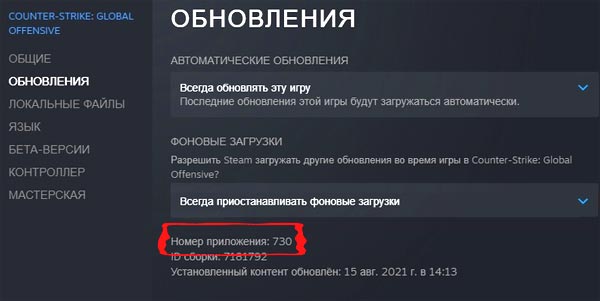
- теперь делаем бэкап сейвов игры:
- снова открываем клиент Steam: Библиотека > ПКМ по названию игры > Свойства > вкладка «Локальные файлы» (слева) > Обзор (справа);
- в окне Проводника, в самом верху находим строку пути к папке игры и в ней кликаем по steamapps (т.е. нам надо попасть в /.steam/root/steamapps/compatdata/название_игры/);
- далее папке steamapps находим и открываем папку compatdata;
- в папке compatdata по полученному ранее Номеру приложения (название папки — это он и есть) через поиск находим папку соответствующей игры;
- в папке игры открываем папку pfx, затем папку drive_c (или другой диск, в зависимости от того, где у вас прописана игра), где находятся файлы установленной на Deck ОС Windows;
- находим папку с сейвами игры (если не в курсе, где её искать, то просто гуглим, куда именно игра должна сохранять их по умолчанию на нормальном Windows-ПК) и копируем её на Рабочий стол или в любою другую удобную папку Steam Deck.
- закрываем Рабочий стол Deck и переключаемся обратно в игровой режим.
Не пропустите: НОВЫЙ STEAM DECK: С ЧЕГО НАЧАТЬ И ЕЩЕ МНОГО ИНТЕРЕСНОГО
#2 — переключаем приложение EA на Proton Experimental
На Steam Deck и на компе с Linux делается это, напомним, следующим образом:
- в карусели игр находим и тапаем приложение EA Games, на следующем экране жмем «шестерёнку» (справа) и в открывшемся меню тапаем «Свойства«;
- на экране свойств игры переходим во вкладку «Совместимость» (слева);
- активируем опцию «Принудительно использовать определенный инструмент совместимости Steam Play» (Force the use of a specific Steam Play compatibility tool)
- в выпадающем меню ниже выбираем «Proton Experimental«.
Не пропустите: STEAM DECK: КАК ПОМЕНЯТЬ ВЕРСИЮ PROTON DB ДЛЯ КОНКРЕТНОЙ ИГРЫ
#3 — удаляем файлы Proton для игры
И теперь (опять же, только после создания резервной копии папки с сейвами игры) удаляем файлы Proton. На Steam Deck делается это следующим образом:
- открываем страницу игры в «Библиотеке»;
- тапаем по значку «Настроек» («шестеренка» справа);
- в открывшемся меню тапаем «Developer» и затем «Delete Proton Files».
И запускаем игру. Если сейвы все слетели, то просто копируем резервную папку на её прежнее место.
Не пропустите: STEAM DECK СИЛЬНО ГРЕЕТСЯ: ЧТО ДЕЛАТЬ, ЧТОБЫ НЕ ПЕРЕГРЕЛСЯ
На компе с Linux процедура удаления файлов Proton чуть другая (но бэкап папки с сохранениями делать надо обязательно!):
- открываем клиент Steam: Библиотека > ПКМ по названию игры > Свойства > вкладка «Локальные файлы» (слева) > Обзор (справа);
- в окне Проводника, в самом верху находим строку пути к папке игры и в ней кликаем по steamapps (т.е. нам надо попасть в /.steam/root/steamapps/compatdata/название_игры/);
- далее папке steamapps находим и открываем папку compatdata;
- в папке compatdata по полученному ранее Номеру приложения (название папки — это он и есть) через поиск находим папку соответствующей игры и её удаляем;
- после этого запускаем игру.
Пока так…
[irp]
